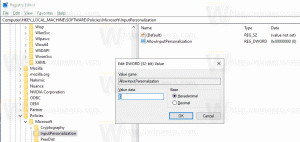Windows 11 Builds 22621.1037 en 22623.1037 brengen nieuwe zoekopties naar Beta
Microsoft heeft Windows 11 versie 22H2 bijgewerkt in het bètakanaal met KB5021304. De patch bevat twee builds, 22621.1037 En 22623.1037. Dit is de laatste bètakanaalupdate in 2022. Build-releases worden hervat in januari 2023. Traditioneel Build 22623.1037 - Nieuwe functies beschikbaar, build 22621.1037 - Nieuwe functies gehandicapt standaard. 
Insiders die eerder Build 22622 gebruikten, worden automatisch geüpgraded naar Build 22623 via het Service Pack. Dit pakket verhoogt het buildnummer kunstmatig om het voor Microsoft-technici gemakkelijker te maken standaard onderscheid te maken tussen apparaten die voor het testen van functies zijn ingeschreven en niet-ingeschreven apparaten.
Als u deel uitmaakt van een groep met functies die standaard zijn uitgeschakeld (build 22621.xxx), kunt u controleren of er updates zijn en een optionele update installeren die deze functies beschikbaar maakt (build 22623.xxx).
Wat is er nieuw in build 22623.1037
Verbeteringen voor spraaktoegang
Het ondersteunt nu interactie met bedieningselementen van de gebruikersinterface die verschillende namen hebben. Bijvoorbeeld:
Advertentie
- Namen met cijfers. In de Rekenmachine-app zou je bijvoorbeeld 'Klik 5' kunnen zeggen.
- Namen zonder spaties ertussen. In Excel kunt u bijvoorbeeld op het tabblad Invoegen communiceren met UI-besturingselementen zoals draaitabel en draaigrafiek door rechtstreeks te zeggen "klik op draaitabel" of "klik op draaigrafiek".
- Namen met speciale tekens, zoals "Bluetooth & apparaten" of "Inbellen". Nu kunt u zeggen "klik op Bluetooth en apparaten" of "klik op koppelteken omhoog" en communiceer met die UI-bedieningselementen.
Verbeterd werken met horizontaal scrollen: scrollen naar uiterst links en rechts van de pagina wordt nu ondersteund, evenals continu scrollen naar links / rechts, vergelijkbaar met wat al aanwezig is bij het werken met verticaal scrollen.
Daarnaast is ondersteuning voor meer UI-besturingselementen toegevoegd, waaronder voor spinner, duimbediening en gesplitste knoppen, zodat u met deze bedieningselementen kunt communiceren met een "klik" -commando of met een nummer overlay. Commando's die de cursor in een tekstveld verplaatsen, zijn nu onmiddellijk. Problemen opgelost met opdrachten om een venster naar de linker- of rechterrand van het scherm te klikken.
Ook de volgende nieuwe commando's zijn nu beschikbaar
ondersteuning toegevoegd voor de volgende opdrachten:
| Om dit te doen | Zeg dit |
| Sluit de toepassing voor spraaktoegang | "Sluit spraaktoegang", "Sluit spraaktoegang", "Stop spraaktoegang" |
| Open een nieuwe applicatie | "Toon [toepassingsnaam]", bijv. "Toon Edge" |
| Sluit een applicatie | "Afsluiten/Stoppen [naam van toepassing]", bijv. "Word afsluiten", "Edge afsluiten" |
| Toon rasteroverlay op uw scherm | "Toon vensterraster" |
| Trek de hulplijst voor opdrachten omhoog | "Toon commandolijst", "Toon commando's" |
| Laat een ingedrukte toets los | "Uitgave" |
| Verplaats de cursor in een tekstvak | “Ga 5 tekens vooruit”, “Ga 2 regels terug”, “Ga naar het begin van het document”, “Ga naar het begin van de regel” |
| Selecteer het gewenste nr. van tekens/regels | "Selecteer vooruit/achteruit [tel] tekens/regels", bijv. "Selecteer 5 tekens vooruit" |
| Verwijder geselecteerde tekst of laatst gedicteerde tekst | "Sla dat" |
| Plak tekst in een tekstvak | "Plak hier", "plak dat" |
| Vetgedrukte opmaak toepassen op specifieke tekst | "Vetgedrukte [tekst]", bijv. "Vetgedrukte hallo wereld" |
| Geef geselecteerde tekst of laatst gedicteerde tekst een hoofdletter | "Kop dat" |
Wijzigingen en verbeteringen in beide builds
Zoek op de taakbalk
Microsoft blijft experimenteren met verschillende stylingopties voor het zoekvak op de taakbalk. Vanaf deze build kunnen insiders een bijgewerkte variant opmerken met meer afgeronde hoeken. Als uw apparaat een nieuw zoekveldontwerp heeft, kunt u met de rechtermuisknop op de taakbalk klikken en dit veld naar wens aanpassen.

Oplossingen in build 22623.1037
Taakbalk en systeemvak
- Bijgewerkte pictogrammen voor snelle actie op de taakbalk bij gebruik van schermlezers. Als u de focus op elk van de pictogrammen zet, bevat hun beschrijving niet langer de uitdrukking "systeemstatus". In plaats daarvan wordt informatie over dat pictogram aangekondigd, zoals "volume" in plaats van "systeemvolumestatus".
- Er zijn nog een aantal problemen opgelost waardoor explorer.exe crashte als gevolg van recente wijzigingen in de taakbalk.
Taakbeheer
- Er is een probleem opgelost waardoor Taakbeheer niet meer reageerde bij gebruik van het zoekvak boven aan het venster.
Oplossingen in beide builds
- Er is een probleem verholpen waarbij Taakbeheer lichte en donkere inhoud onjuist weergaf, wat resulteerde in onleesbare tekst. Dit gebeurde als de modus "Aangepast" was geselecteerd in de sectie "Opties" -> "Personalisatie" -> "Kleuren".
- Microsoft heeft een probleem verholpen dat van invloed kon zijn op de decodering van Data Protection Application Programming Interface (DPAPI). Vanwege dit probleem kan de ontsleuteling van de persoonlijke sleutel van het certificaat mislukken. Als gevolg hiervan werken VPN's en andere vormen van op 802.1-certificaten gebaseerde authenticatie mogelijk niet. Dit probleem kan optreden als u de DPAPI-hoofdsleutel met de verkeerde waarde hebt gecodeerd.
bekende problemen
Zoeken op de taakbalk (als er nieuwe zoekweergaveopties beschikbaar zijn)
- In sommige gevallen wordt het zoekveld op de taakbalk mogelijk niet correct weergegeven, ook niet met visuele artefacten.
Taakbeheer
- Zoeken op uitgeversnaam op de pagina Processen werkt niet correct.
- Sommige services verschijnen mogelijk niet op de Services-pagina na het toepassen van een filter.
- Als er tijdens de filterinstallatie een nieuw proces wordt gestart, kan het een fractie van een seconde in de gefilterde lijst verschijnen.
- Sommige dialoogvensters gebruiken mogelijk het verkeerde thema als het thema is ingesteld in de voorkeuren van Taakbeheer.
- Het inhoudsgebied op de pagina Processen kan één keer knipperen bij het wijzigen van het thema in de instellingen van Taakbeheer.
- Sommige Insiders missen mogelijk items op de Startup Apps-pagina. Als u dit probleem tegenkomt, gebruik dan het gedeelte "Instellingen" > "Toepassingen" > "Opstarten".
Bron
Als je dit artikel leuk vindt, deel het dan via de knoppen hieronder. Het zal niet veel van je vergen, maar het zal ons helpen groeien. Bedankt voor uw steun!
Advertentie